新手看过来 魅族Flyme OS系统使用技巧小结
- +1 你赞过了
【天极网手机频道】距7月12日魅族MX Flyme OS系统已经有十天之多了,无论是新老用户相信大部分用户都已更新。经过这一段时间试用,笔者对魅族Flyme OS系统也有一定的了解,接下来,笔者就自己的试用心得结合网络上魅友的试用心得,为大家带来魅族Flyme OS系统的一些使用小技巧,还未升级的朋友也不要紧,看完或许你就有了答案,到底升不升级。
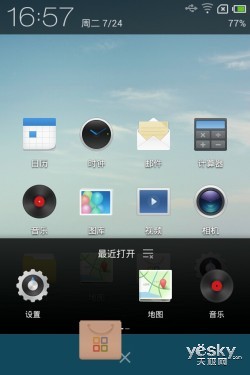
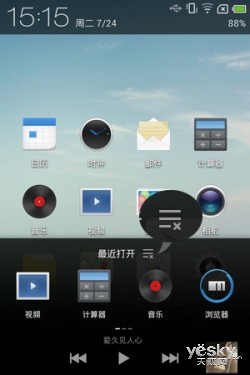
后台程序运行状态界面
在待机状态下,长按手机应用菜单按键两秒可以呼出后台程序运行状态界面,在界面中我们可以看到近期打开的程序,长按程序图标往下拖可关闭应用程序;点击“最近打开”字样的右侧小图标可关闭全部程序。
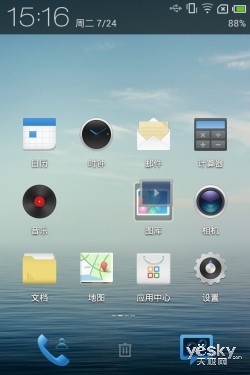
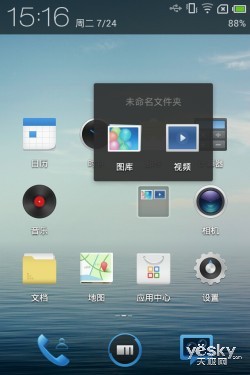
新建桌面文件夹
长按桌面图标两秒,拖拉至与其它程序图标重合即可新建文件夹,也可拖拉至桌面底部的程序栏,底部的程序栏最多可放置五个程序,中间的浏览器不可置换,其余均可置换。
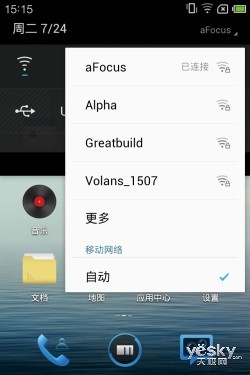
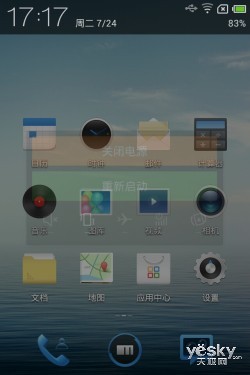
下拉菜单
在下拉菜单中,我们可以看到五个快捷开关,点击右上角的网络小图标,可以对手机的网络进行选择更换;手机的静音、飞行模式等快捷开关则需要长按开关按键弹出的窗口中进行操作;假如在下来菜单中的快捷开关可以进行自定义的更换,那么使用起来会方便不少,希望下一版本的Flyme OS可以看到。
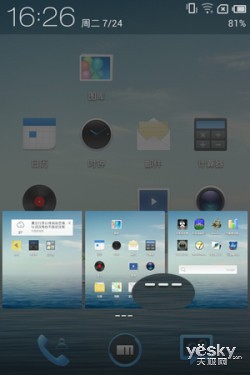
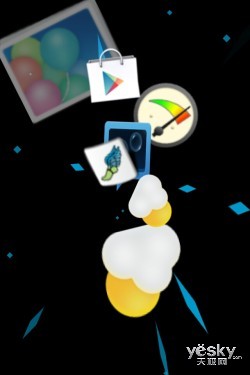
Flyme OS界面
在桌面程序图标与底部菜单栏中间,有“---”的小图标,点击可查看全部桌面页面。在待机的状态下,连击“home”按键七下,手机屏幕出现“彩蛋,程序飞”的画面,此功能并无太多实际作用,只能无聊时用来打发时间。
可能许多朋友在抱怨升级了Flyme OS系统以后,无法直接查看后台运行的程序了。请试试在拨号界面中输入“*#*#6961#*#*”,再打开设置-辅助功能,将会有惊喜。
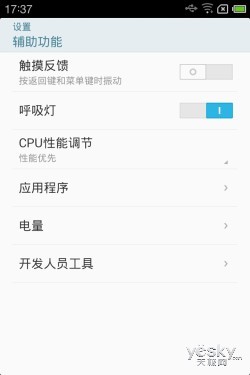
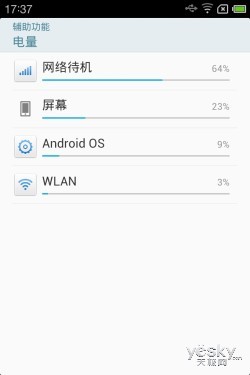
魅族Flyme OS界面
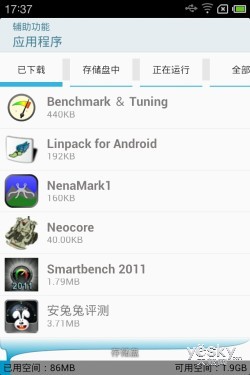
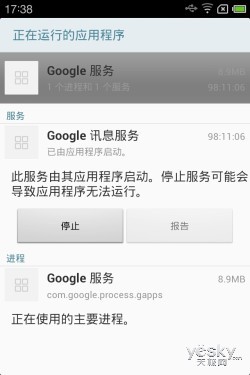
魅族Flyme OS界面
我们可以看到,在“辅助功能”的菜单中出现了“应用程序”和“电量”两项。点击“应用程序”进入,在这里我们可以查看手机中所有的程序,并且可以关闭后台运行的软件。而在“电量”菜单中我们可以看到,手机用电量的分布情况。
(注:通过输入“*#*#6960#*#*”可以隐藏这两个菜单选项。)
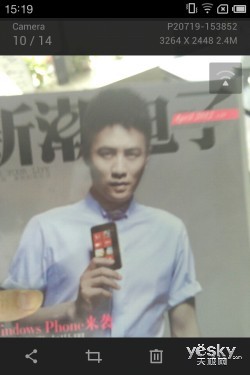
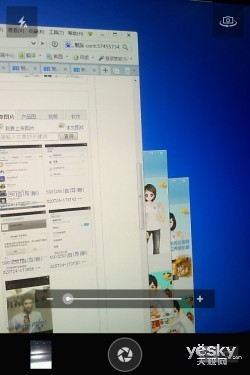
魅族Flyme OS界面
基于Android 4.0,在魅族Flyme OS下魅族MX在浏览图片时,手机右键(也即应用菜单按键)会出现失效,需点击图片弹出图片编辑菜单,对于习惯了Android 2.3系统的朋友来说,这一改变多多少少还是有些不适应。
在拍照过程中,我们习惯的按住手机的音量按键来进行画面扩大缩小,但在使用MX拍照时,却发现按音量的时候是执行拍照。用户可双击屏幕弹出调整栏进行调整,虽然也可以一手两指分散、并拢进行扩大缩小,但是在单手拍照的时候双击屏幕的方法还是挺好用的。
按键技巧篇:
1.待机状态下,电源按键+音量按键(“+”“—”均可)可将手机调至静音,反正可关闭静音;
2.长按电源按键15-20秒手机将自动重启;
3.待机状态下,Home+电源按键可以对手机截屏;
4.关机状态下,长按Home+电源按键可清除手机数据;
5.关机状态下,长按音量+按键+电源按键可清除手机数据或刷机;
6.快速回顶端:在手机自带的界面中,点击手机屏幕上方的小电池标志可快速回到页面的顶端。
7.来电时,点击“Home按键”可直接接听电话。
8.来电时,点击“音量按键”可将手机调至静音状态,但拒绝电话。
省电技巧篇:
大家可先移步:三档性能该如何选择?魅族MX四核测试建议
魅族Flyme OS界面
从手机电量菜单的可以看到,魅族MX最耗电的是网络待机,其次是屏幕,平时日常的使用笔者建议屏幕的亮度调至50%甚至更低并开启自动调节亮度。从上次的测试来看,手机性能模式在手机的实际使用时对于续航时间影响并不大,而在待机时为不可忽略的因素,建议用户可以根据自己的实际使用需求来调整,延长手机的待机时间,假如不想频繁的调至,那么笔者建议调至性能均衡的模式。
平时使用过程不需要连接互联网时,建议关闭数据连接,在可接受范围内尽量不要开启3G,自动切换倒是一个不错的选择。对于具有自动更新功能的软件,建议关闭自动更新的功能,同样Flyme云功能不需要即时同步数据时,也建议关闭即时同步,这样既可以减少耗电量也可减少窝蜂数据用量。
编辑语:更多方便的使用技巧还得靠用户自己去慢慢的挖掘,而在Android 4.0中手机UI界面的一些更改,为用户是不是带来真的方便快捷,这就是一个见仁见义的问题了,而魅族在Flyme OS中无论是UI界面的美化还是操作性上的改善,我们还是有目共睹的,不可否认魅族公司对Flyme OS系统做出了很大的努力与投入。
最新资讯
热门视频
新品评测
 X
X
 微博认证登录
微博认证登录
 QQ账号登录
QQ账号登录
 微信账号登录
微信账号登录

+1 你赞过了